こんにちは。自作キーボード、流行っていますね。
私もこの流れにのってIrisというキーボードを作りました。
この記事では自作キーボード初挑戦である私が、Irisを作り上げるまでにつまづいたことを書いてみました。

具体的な失敗と原因・解決方法
失敗1: 右手の親指キーが反応しない
完成翌日くらいに右手の親指キーが使えないことに気がつきました。
原因
とりあえずケースを外して反応のないキーを確認してみると、キースイッチを取り付ける向きが誤っていました。
基本的にキースイッチは正しい向きでしかはまらないようになっているはずなのですが、親指キーだけは間違った向きにでもはめることができ、まんまと間違えてしまいました。
解決方法
向きを間違えたキースイッチのはんだを吸い取ってはんだ付けをやり直しましょう。
簡単です。キーキャップ外して、はんだ吸い取って、向きを正してはんだ付けをする。以上です。キースイッチ1つならあっという間に終わります。そう1つなら…。
失敗2: Pro MicroのUSBコネクタがもげる
ケーブルの抜き差し3、4回目くらいでもげました。悲しいですね。
原因
原因ではありませんが、Pro MicroのUSBコネクタはもげやすいことで有名らしいです。Googleの検索欄に「promicro」と入れると「promicro もげ」が最上位にサジェストされます。
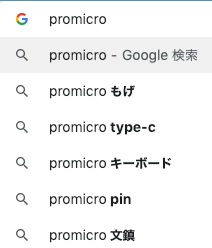
解決方法
Pro Microを新しいものに交換します。このときコネクタ部分にエポキシ系の接着剤をつけると良いそうです。参考
私も交換したときに接着剤を付けました。少なくとも10回程度は抜き差ししていると思いますが、いまのところもげていません。
失敗3: 左手のある1列だけ反応しない
自作した直後は問題なく使えていたのですが、使いはじめてから数日して左手の右側から3列目だけが反応しなくなってしまいました。
原因
調べてみると全く同じ現象に遭遇した方の記事が見つかりました。この記事には
Pro Microのピンヘッダのはんだ付けがうまくいっていないために発生していました。
と書いてあり、この一文を読んで、斜めに固定してしまったピンヘッダに、強引にPro Microを取り付けた記憶がふとよみがえりました。
解決方法
Pro Micro用のピンヘッダを斜めに固定してしまったのでこれを付けなおします。
気づきましたか?ピンヘッダを付け直すということは、付け直したいピンヘッダがあるPCBのキースイッチとPro Microのはんだ付け全てをやり直すということです。何箇所くらいでしょうか?考えたくないですね。絶望です。しかし反応しない列があるキーボードを使うわけにもいきませんし、新しく発注したとしても届くのは1ヶ月後です。待てません。気合いでやっていくことにしました。
特に手順などはありません。ピンヘッダ、Pro Micro、キースイッチのはんだを黙々と吸っていきましょう。
ピンヘッダが斜めになってしまわないようにマスキングテープなどでPro Microを固定しながらピンヘッダをはんだ付けするのがコツです。大変詳しく書かれている記事がありました。詳細はこちらをどうぞ。
失敗4: はんだを吸い取るときに火傷をした
はんだを吸い取ったときに若干火傷をしました。若干です。
原因
はんだ吸い取り線の先の方を持ちすぎたことが原因です。吸い取り線があんなに熱くなるなんて聞いてないです。
解決方法
はんだ吸い取り線の上の方を持ちましょう。上の方を持っていても長い時間吸っていると熱くなってくるのでお気をつけて。
その他キーボードを自作して学んだこと
- はんだ付けは意外と簡単
- はんだ付けを人生で一度も経験したことがない私でしたがなんとかなりました。
- 大量のはんだ付けやり直しが必要だと気が付いたときの絶望感
- 1、2箇所ならなんてことないです。完成した!と思った後に数十箇所のはんだ付けをやり直すには気合いが必要です。
- PCBやPro Microは多少なら焦げてても使える
- 完全に個人的な感想であり、焦がしても使えることを保証するものではありません。
- はんだを吸い取るときに致し方なく焦がしてしまったのですが使えました、という話です。
- わかりづらいですが焦げたPCBの様子です。

まとめ
- 失敗1: 親指キーが反応しない
- => PCBにはめ込んているキースイッチの向きを確認してみましょう。
- 失敗2: Pro MicroのUSBコネクタがもげた
- => 交換するしかなさそうです。Pro Micro 取り付け時に接着剤を使いましょう。
- 失敗3: ある1列が反応しない
- => Pro Microに何らかの問題があるかもしれません。私の場合はピンヘッダからはんだ付けをやり直しました。
- 失敗4: はんだ吸い取り時に火傷した
- => はんだ吸い取り線の上の方を持ちましょう。
おまけ: 約1ヶ月使ってみた感想
私はIrisを使う前はErgodox EZを使っていました。物足りなさを感じてIrisを作ったのですが、Ergodox EZのチルト・テントキットはよかったなーと思います。キーボードに傾斜があると自然な形で手が置くことができる気がします。
ホームポジションを崩したくない、というのが自作キーボードやErgodox EZを使いはじめた理由のひとつなのですが、やはりマウスやトラックパッドなどのポインティングデバイスを使いたくなる場面もあります。ホームポジションを崩さないために極力ショートカットキーを使っているのですが、GUI系のアプリケーションだとショートカットキーだけではなかなか満足のいく操作は難しそうだなーというのがここしばらくIrisを使ってみての感想です。
